Inaktivera Windows 10 Creators Update Teaser i Windows Update
Nyligen har Microsoft släppt ett antal kumulativa uppdateringar för den nuvarande stabila versionen av Windows 10. När du har installerat dessa uppdateringar kommer du att se en teaser i Inställningar som inbjuder dig att prova nästa generation av Windows 10 innan den släpps officiella.
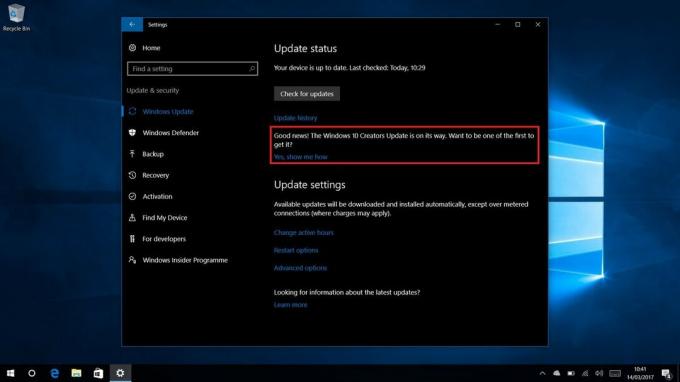
När du har installerat uppdateringen öppnar du appen Inställningar under Uppdatering och återställning - Windows Update. Där kommer följande meddelande att visas:
Goda nyheter! Windows 10 Creators Update är på väg. Vill du vara en av de första att få det?
Om du klickar på länken Ja, visa mig hur, då öppnas följande webbsida: Windows 10 Creators Update kommer snart
Du kommer att uppmanas att gå med i Windows Insider-programmet.
Om du inte är nöjd med att se teasern, här är vad du kan göra.
För att inaktivera Windows 10 Creators Update Teaser i Windows Update, måste du göra följande.
- Öppen Registerredigerare.
- Gå till följande registernyckel:
HKEY_LOCAL_MACHINE\SOFTWARE\Microsoft\WindowsUpdate\UX\Settings
Tips: Se hur du gör öppna den önskade registernyckeln direkt med ett klick.
Om du inte har den här nyckeln är det bara att skapa den.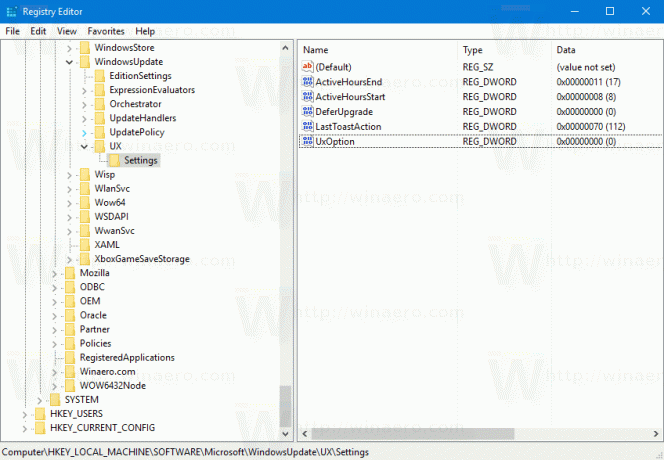
- Skapa här ett nytt 32-bitars DWORD-värde med namnet HideMCTLink och ställ in dess värdedata till 1.

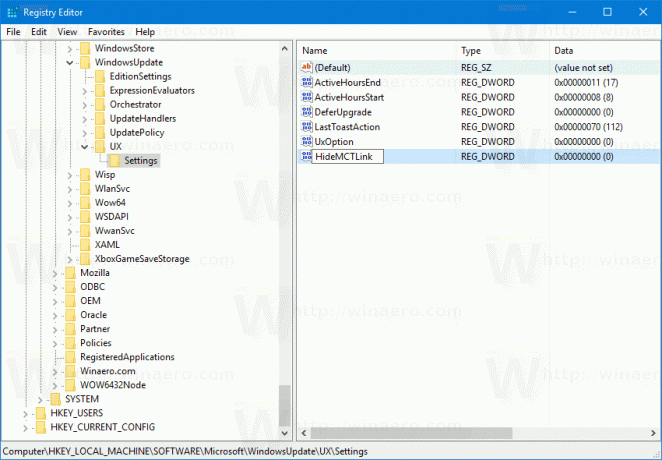
Även om du är det kör 64-bitars Windows 10-versionenmåste du använda 32-bitars DWORD som värdetyp.
Öppna nu appen Inställningar igen. Teasern för Windows 10 Creators Update borde ha försvunnit.
Stort tack till min vän Nick Huitema för detta tips!


